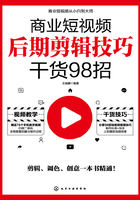
020 光影调色:多角度调节画面色调
剪映App中有许多调节工具,能够帮助用户更好地对视频进行光影调色。
下面介绍使用剪映App调整视频画面光影色调的操作方法。
步骤 01 在剪映App中导入一个素材,点击底部的“调节”按钮,如图3-7所示。

图3-7 点击“调节”按钮
步骤 02 进入“调节”编辑界面,①选择“亮度”选项;②向右拖曳白色圆环滑块,即可提亮画面,如图3-8所示。

图3-8 调整画面亮度
步骤 03 ①选择“对比度”选项;②适当向右拖曳滑块,增强画面的明暗对比效果,如图3-9所示。
步骤 04 ①选择“饱和度”选项;②适当向右拖曳滑块,增强画面的色彩饱和度,如图3-10所示。

图3-9 调整画面对比度

图3-10 调整画面色彩饱和度
步骤 05 选择“锐化”选项,适当向右拖曳“锐化”滑块,增加画面的清晰度,如图3-11所示。
步骤 06 选择“高光”选项,适当向右拖曳“高光”滑块,可以增加画面中高光部分的亮度,如图3-12所示。

图3-11 调整画面清晰度

图3-12 调整画面高光亮度
步骤 07 选择“阴影”选项,适当向右拖曳“阴影”滑块,增加画面中阴影部分的亮度,如图3-13所示。
步骤 08 选择“色温”选项,适当向左拖曳“色温”滑块,增强画面冷色调效果,如图3-14所示。

图3-13 调整画面阴影亮度

图3-14 调整画面色温
步骤 09 选择“色调”选项,适当向右拖曳“色调”滑块,增强天空的粉色效果,如图3-15所示。
步骤 10 选择“褪色”选项,向右拖曳滑块,降低画面的色彩浓度,如图3-16所示。

图3-15 调整画面色调

图3-16 调整褪色效果
步骤 11 点击右下方的 按钮应用调节效果,时间线区域将会生成一条调节轨道,如图3-17所示。
按钮应用调节效果,时间线区域将会生成一条调节轨道,如图3-17所示。
步骤 12 向右拖曳调节轨道右侧的白色拉杆,使其与视频时间保持一致,如图3-18所示。

图3-17 生成调节轨道

图3-18 调整“调节”效果的持续时间
步骤 13 点击右上角的“导出”按钮,导出并预览视频,效果如图3-19所示。


图3-19 导出并预览视频效果

扫码看教程

扫码看视频效果